- Rýchla úprava videa sa môže stať niekoľkohodinovou prácou, ak nemáte ten správny nástroj pre svoje schopnosti.
- Tu vám vysvetlíme, ako to môžete premeniť na minúty pomocou editora videa HitPaw.
- Táto aplikácia má všetky základné a pokročilé nástroje na úpravu videa a priateľské rozhranie pre začiatočníkov.

Upraviť čo i len malé video pre sociálne médiá alebo záznam, ktorý ste práve nahrali z výletu, môže byť náročná práca, ak nemáte ten správny nástroj.
Navyše, niektoré pokročilé aplikácie majú veľa ponúk a nástrojov a riskujete, že sa rýchlo stratíte v detailoch.
Ak nemáte príliš veľa vedomostí a zručností o editoroch videa, potrebujete nástroj iba s funkcie, ktoré máte na mysli, a priateľské rozhranie, ktoré vás privedie k vynikajúco vyzerajúcemu konečnému výsledku rýchlo.
Tu vstupuje do hry HitPaw Video Editor, jednoduchý softvér s intuitívnym používaním, ktorý vám pomôže veľmi jednoducho upravovať vaše klipy.
Aké sú najdôležitejšie funkcie editora videa HitPaw?
1. Jednoduchá inštalácia a používanie
Po prvé, HitPaw Video Editor má vo vašom systéme malú stopu, takže nie je ako iný zložitý softvér, ktorý svojimi zdrojmi zaberie polovicu vášho disku.
Jeho inštalácia a spustenie je jednoduché a rozhranie je vytvorené tak intuitívne, že aj keď nemáte žiadne skúsenosti s úpravou videí, stále to zvládnete celkom dobre.
Napríklad stačí pridať fotografie a videá rýchlym pretiahnutím z disku a spustiť projekt.
Potom sú všetky ponuky a nástroje umiestnené na ľavej a pravej strane obrazovky náhľadu, aby ste k nim mali jednoduchý prístup.
2. Skvelá sada nástrojov

V ľavom hornom rohu uvidíte ponuku so sadou nástrojov a je tu veľký výber zvukov a zvukových efektov, ktoré môžete pridať do svojho klipu.
Samozrejme, môžete pridať text kdekoľvek chcete, skrášliť ho množstvom nálepiek zoskupených podľa rôznych tém a potom použiť štýlové prechodové efekty, aby ste získali profesionálne vyzerajúce video.
Konečne je tu celá knižnica efektov, ktoré zmenia a prispôsobia vaše video akejkoľvek nálade alebo situácii.
3. Presné riadenie časovej osi

Po pridaní médií do skrinky na súbory stačí ich pretiahnuť na časovú os a objednať pomocou myši.
Takže, strihanie, delenie a zobrazenie ukážky môžu byť spracované na sekundu pre ktorékoľvek z videí vďaka funkcii priblíženia z časovej osi.
Teraz, keď sme skontrolovali niektoré z najlepších funkcií editora videa HitPaw, pozrime sa, ako skutočne rýchlo upraviť video.
Ako môžem upraviť video pomocou editora videa HitPaw?
-
Prejdite na webovú stránku HitPaw Video Editor a kliknite na VYSKÚŠAJ BEZPLATNE tlačidlo.

- Dostanete inštalačný súbor a po jeho spustení vyberte Inštalácia tlačidlo.

- Aplikácia sa spustí po inštalácii a budete informovaní, že používate bezplatnú verziu. To znamená, že hotové video bude mať vodoznak. Máte možnosti, na ktoré môžete kliknúť Pokračovať v skúšobnej verzii alebo len trafiť Kúpte teraz a presmerovaný na nákupný postup.

- Prvá vec, ktorú musíte urobiť, je presunúť mediálne súbory myšou do vyhradenej oblasti alebo na ňu jednoducho kliknúť, aby ste označili umiestnenie súborov na disku.

- Ak ich chcete pridať po jednom, stačí kliknúť na znamienko plus z Médiá okno.

- Potom presuňte súbory na časovú os, jeden po druhom. Skladby sa automaticky zobrazia pre každé médium, ktoré pridáte.

- Teraz záleží na tom, čo chcete s videami robiť. Môžete ich jednoducho nechať tak a exportovať video, no pridáme aj prechod medzi klipmi. Ak to chcete urobiť, umiestnite lištu časovej osi myšou medzi klipy a stlačte Prechod a potom vyberte efekt zo zoznamu. Okamžite zobrazíte ukážku jeho účinku na prehrávači, aby ste videli jeho výsledok.

- Pridávanie textu je tiež detská hračka. Vyberte Text presuňte štýl textu na svoju časovú os a upravte obsah na pravej table. Môžete zmeniť písmo, farbu, veľkosť, umiestniť ho kdekoľvek na obrazovke atď.

- Samozrejme, všetky prvky, ktoré pridáte na časovú os, možno vyčerpať jednoduchým potiahnutím ich pravého okraja. Takto určíte, ako dlho sa text alebo nálepka alebo čokoľvek iné zobrazí na obrazovke.

- Ak chcete použiť filter, kliknite na Filtre a jednoducho presuňte ten, ktorý sa vám páči, na časovú os, rovnako ako všetky ostatné prvky.

- V Časová os nižšie, máte k dispozícii všetky druhy doplnkových nástrojov na rozdelenie videa, orezanie snímky alebo nastavenie inej rýchlosti.

- A pomocou nástroja na priblíženie sprava môžete vykonávať všetky akcie na časovej osi v zlomkových sekundových intervaloch, ak to potrebujete.

- Na pravej table nájdete množstvo pokročilých funkcií na nastavenie jasu a nepriehľadnosti video, jeho priblíženie alebo otočenie, nastavenia zvuku a ďalšie možnosti, o ktorých sme si istí, že ich určite potešíte preskúmať.

- Posledná vec, ktorú musíte urobiť, je kliknúť na Export v pravom hornom rohu okna zmeňte názov videa, miesto uloženia (ak chcete), formát a rozlíšenie (maximálne 3840 × 2160), potom stlačte tlačidlo OK tlačidlo.

Ako jasne vidíte, pomocou HitPaw Video Editor môžete vytvoriť video za pár minút, ktoré by inak na zložitejšom softvéri trvalo hodiny bez riadneho školenia.
Pripomíname, že toto je bezplatná verzia a výsledné video bude mať vodoznak. Ak ho chcete odstrániť, budete si musieť kúpiť plnú verziu.
HitPaw Video editor má v rukáve množstvo ďalších šikovných trikov a skvelú knižnicu objektov a možností, ktoré budete musieť objaviť sami.
Ak sa však pripojíte k niektorým médiám, zistíte, že aplikácia je mimoriadne jednoduchá na používanie iba niekoľkými kliknutiami myšou.
Ak potrebujete ďalšiu inšpiráciu, pozrite si našu zoznam vrátane najlepších editorov videa ktoré vám pomôžu vytvoriť skvelý film.
HitPaw má práve teraz niekoľko skvelých ponúk na čierny piatok, takže ak vás zaujímajú aj iné nástroje, stačí navštíviť ich webovú stránku.
Ak ste už HitPaw Video Editor vyskúšali, zanechajte nám v komentároch poznámku o vašich skúsenostiach s produktom.
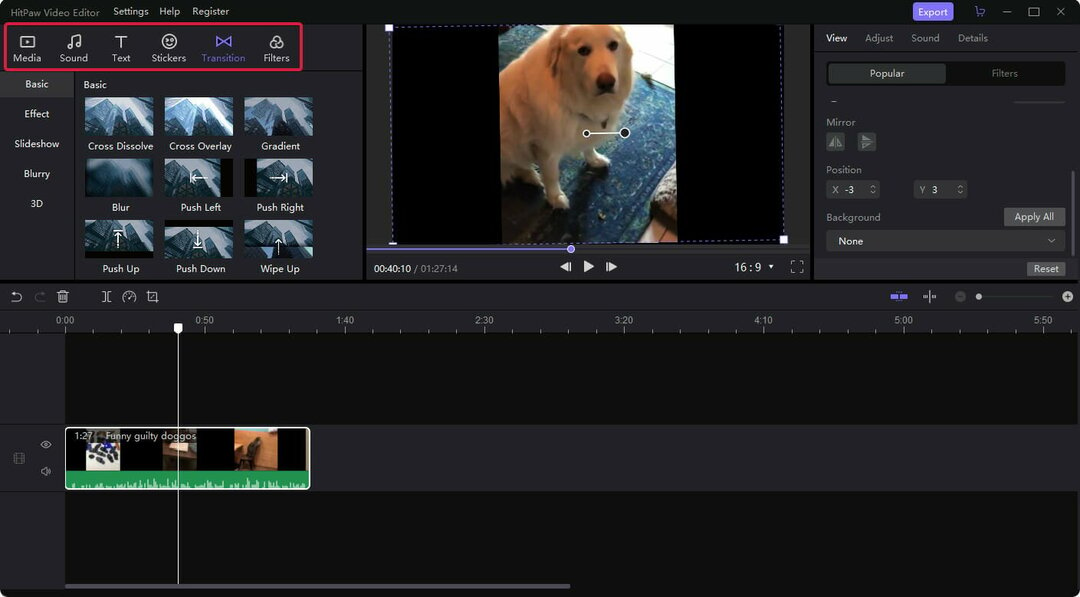
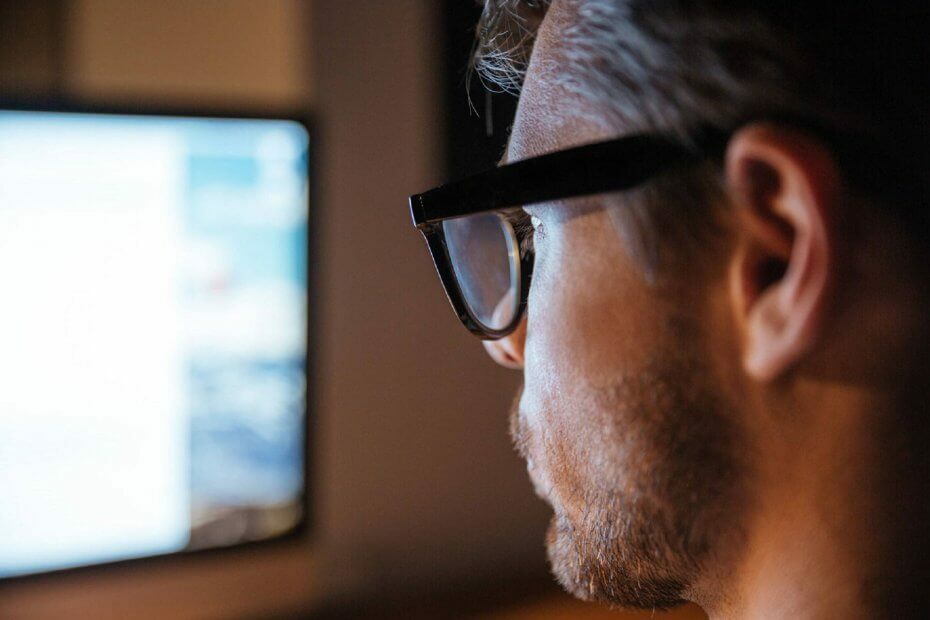
![Ako upravovať vlogy pomocou VideoProc Vlogger [Príručka pre začiatočníkov]](/f/be35208eaa4365c60adb317941194619.png?width=300&height=460)